Из множества вещей, для которых мы используем наши компьютеры, многие требуют, чтобы мы работали с разнообразным диапазоном цифровой информации, начиная от заметок и заканчивая аудио-записями и сохраненными веб-страницами. И чаще всего, организация этого заграждения контента может (и делает) становиться немного громоздкой.
Именно здесь вступают в игру приложения для создания заметок, такие как чрезвычайно впечатляющий Microsoft OneNote . Хотите знать больше? Читайте дальше, чтобы узнать, как использовать OneNote, и узнать, как он может помочь вам лучше управлять своим цифровым рабочим процессом.
Число 10 в Библии, зн.
Please enable JavaScript
Что такое OneNote? И почему вы должны его использовать?
В самых основных терминах OneNote можно просто назвать приложением для создания цифровых заметок. Но это определение вряд ли справедливо, учитывая широкий спектр мощных функций, которыми оно обладает. OneNote помогает собирать практически любую цифровую информацию (например, текст, изображения, файлы, аудио- и видеоклипы, рисунки, сохраненные веб-страницы), эффективно управлять и организовывать ее. Кроме того, OneNote позволяет обмениваться контентом и сотрудничать с другими, что делает его важным инструментом повышения производительности .
OneNote 2016. Урок 1. Запуск OneNote и знакомство с интерфейсом программы
Поэтому, независимо от того, являетесь ли вы студентом, стремящимся делать более заметные заметки в классе, или автором, ищущим идеи относительно вашего следующего романа / колонки, или просто тем, у кого есть много цифровой информации для работы, вы должны использовать OneNote.
Примечание. Хотя OneNote доступен на различных платформах, настольное приложение, пожалуй, наиболее полнофункционально. По этой причине эта статья основана на версии OneNote для ПК.
Базовая структура
Есть много вещей, которые делают OneNote, вероятно, наиболее функциональным программным обеспечением для создания заметок. И один из них заключается в том, что он смоделирован на основе реальной физической тетради, или, что более уместно, коллекции тетрадей.
Вот так! OneNote в основном разделен на основные компоненты, которые называются « Записные книжки», и каждая записная книжка также состоит из индивидуально управляемых разделов с цветовой кодировкой. В свою очередь, эти разделы имеют несколько страниц .
- Доступ к отдельным страницам раздела можно получить через вертикальный список страниц справа, а доступ к разделу можно получить, щелкнув его горизонтальную вкладку.
- Щелчок правой кнопкой мыши на странице или списке разделов обеспечивает доступ к соответствующим дополнительным параметрам (например, перемещение или копирование содержимого страницы, объединение различных разделов) через контекстные меню.
- Панель поиска справа позволяет вам найти любую информацию в ваших заметках за считанные секунды, отображая результаты в режиме реального времени.
Для лучшего понимания посмотрите на скриншот ниже, иллюстрирующий, как OneNote может помочь студенту лучше справляться с важными экзаменационными вопросами.
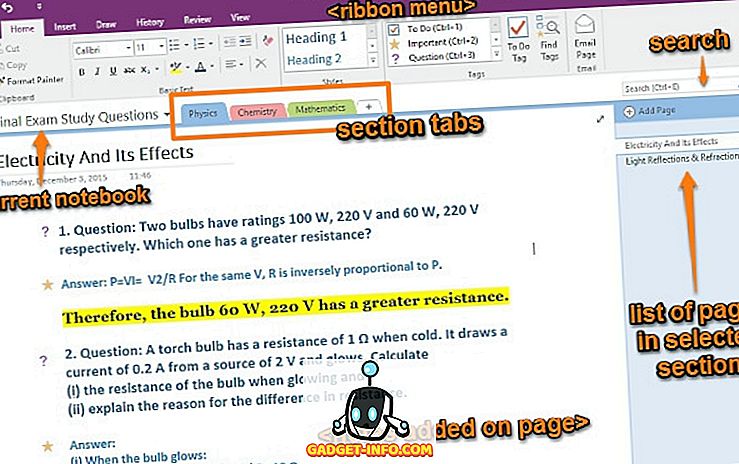
В этом случае записная книжка называется « Вопросы об окончательном экзамене» был создан с цветными разделами для различных предметов ( физика, химия и математика ). Наконец, у каждого раздела есть несколько страниц, и у каждой страницы есть вопросы и ответы из определенной главы (например, Электричество и ее эффекты ) выбранного в данный момент (предметного) раздела.
Начало работы с OneNote
Создание заметок
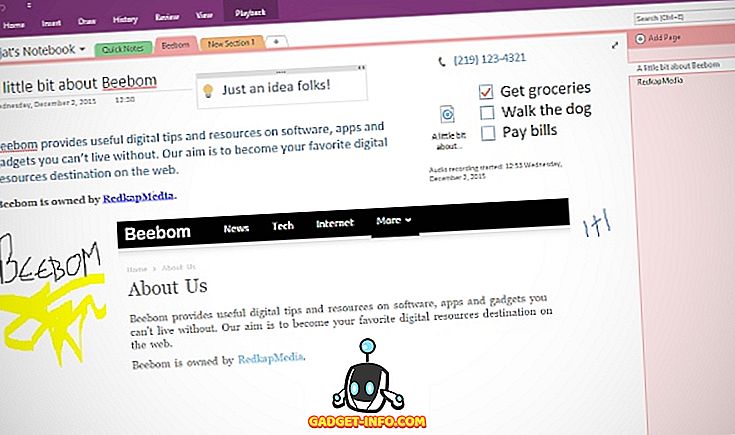
Практически любой тип цифровой информации может быть добавлен в записные книжки и страницы OneNote, и во всех возможных случаях. Вы можете напрямую копировать и вставлять текст, изображения и т. Д. (С форматированием или без) из любого места, вставлять все, от файлов до вырезок на экране, записанных аудио / видео клипов, и даже рисовать / писать от руки. Для начала просто создайте Блокнот (или используйте имя по умолчанию с вашим именем), перейдите к одному из разделов / страниц и нажмите, чтобы начать печатать. Или еще лучше, скопируйте и вставьте практически все, что угодно. Вот как это просто!
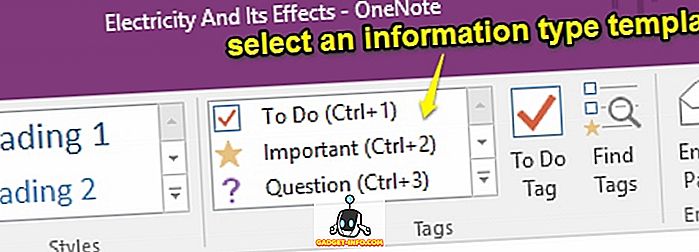
В дополнение к этому OneNote также имеет десятки стандартных шаблонов типов информации ( списки дел, адреса, номера телефонов и т. Д.), Которые можно напрямую добавить на вкладке Вставка в меню ленты. Здесь стоит отметить, что вы можете добавлять информацию практически в любом месте раздела / страницы, которая действует как неограниченный пустой холст, поэтому нет фиксированного макета. (Обратитесь к скриншоту выше). Это также означает, что вы можете размещать добавленный контент на странице так, как считаете нужным.
Совместное использование и сотрудничество
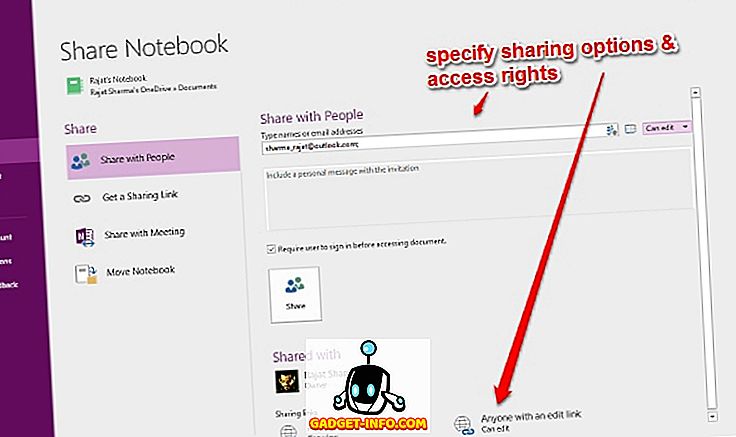
Эффективное сотрудничество имеет решающее значение для рабочего процесса любой организации, работаете ли вы с небольшими отчетами или управляете большими проектами. По этой причине OneNote поставляется с отличными функциями совместного использования, что позволяет нескольким людям работать с заметками в режиме реального времени. Чтобы получить доступ к параметрам совместного использования и совместной работы, просто выберите «Файл»> «Поделиться» . Здесь вы можете пригласить других пользователей к совместной работе над своими заметками по электронной почте или по уникальным URL-адресам для обмена. Как владелец заметок, которыми вы делитесь, вы также можете назначать разрешения на просмотр / редактирование для других пользователей и даже включать / отключать обмен ссылками одним щелчком мыши.
Сохранение и синхронизация заметок
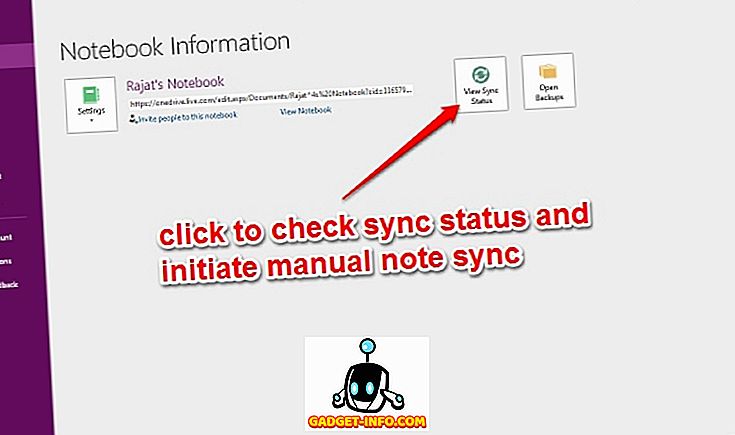
OneNote периодически автоматически сохраняет вашу работу, каждый раз, когда происходят какие-либо изменения, синхронизируя ее с учетной записью Microsoft (при наличии сетевого подключения), с которой вы вошли. Таким образом, все ваши ноутбуки OneNote остаются в целости и сохранности в облачном хранилище OneDrive благодаря интеграции OneNote с ним. Таким образом, вам не нужно вручную сохранять свои заметки время от времени. Но на всякий случай, если вы хотите запустить синхронизацию вручную, вы всегда можете сделать это, выбрав « Файл»> «Информация» и нажав кнопку « Просмотр состояния синхронизации» .
Другие замечательные особенности
Итак, теперь вы знаете, OneNote — это потрясающее приложение для заметок, наполненное мощным сбором контента и опытом совместной работы. Но это не все. Фактически, есть множество других невероятно полезных положительных героев, упакованных по всей его длине и ширине. Вот несколько из них:
Защита паролем разделов ноутбука
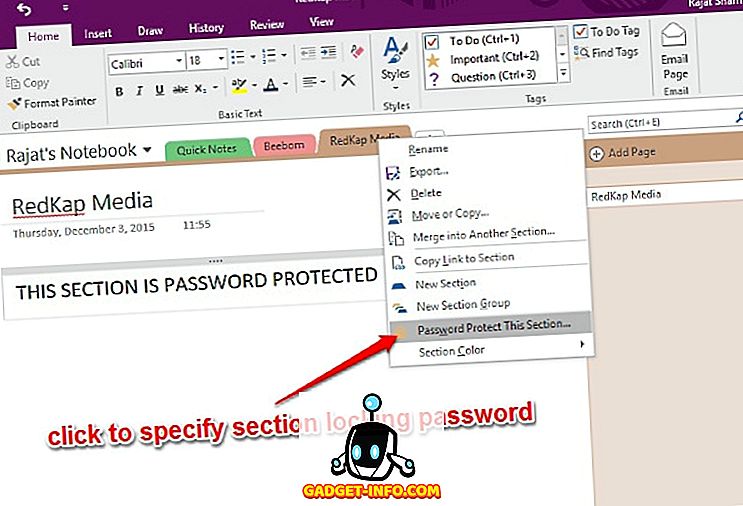
OneNote позволяет заблокировать отдельные разделы записной книжки с помощью пароля, указанного пользователем. Это может оказаться чрезвычайно полезным в ситуациях, когда вам нужно поделиться или совместно работать над ноутбуком с другими пользователями, но не хотите, чтобы они обращались к определенному содержанию в нем. Для этого щелкните правой кнопкой мыши на вкладке имени раздела, который вы хотите защитить паролем, и выберите опцию Защита паролем в этом разделе .
Конвертировать рукописные выражения в текст
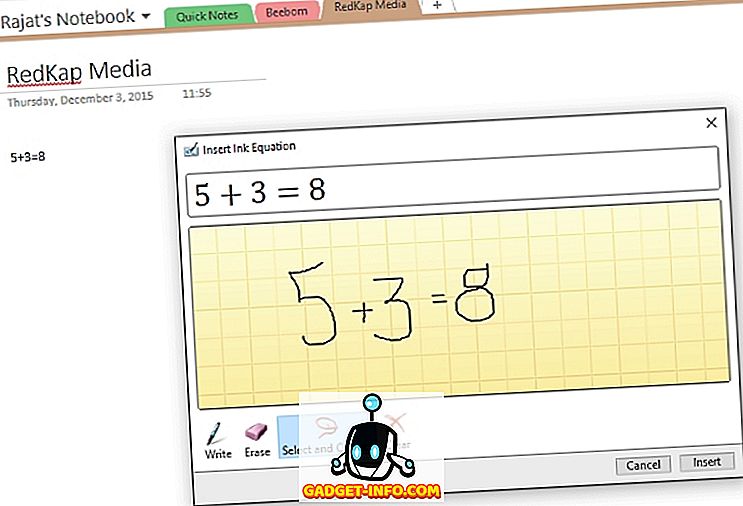
Благодаря надежным функциям распознавания рукописного ввода, вы можете легко преобразовать ввод, введенный с помощью таких устройств, как ручки / перья, в печатный текст, если вы предпочитаете последнее. Более того, это работает как для текстового содержания, так и для математических выражений. Просто перейдите на вкладку « Рисование » в меню «Лента», получите доступ к параметрам « Чернила к тексту» и « Чернила к математике» и увидите магию.
Создавайте быстрые заметки и прикрепляйте их к рабочему столу
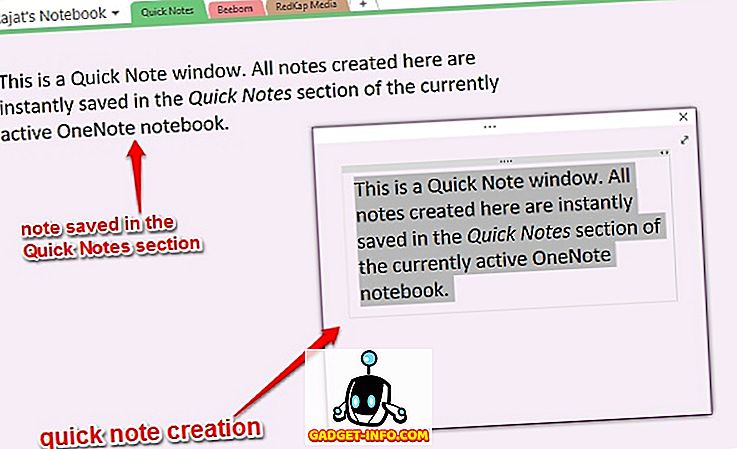
Хотите быстро что-то записать, но не хотите испытывать трудности с открытием OneNote? Вам не нужно. Просто нажмите Windows Key + N, и всплывающее окно с упрощенным пользовательским интерфейсом позволит вам быстро составить заметку ( для этого нужно запустить инструмент « Отправить в OneNote» в системном трее).
Если вы хотите настроить, вы можете сделать это с помощью мини-панели инструментов. Но лучше всего то, что вы можете прикрепить Быстрые заметки на рабочий стол, чтобы они всегда были видны, как заметки. Все быстрые заметки можно найти в разделе их однофамильцев, где они сохранены.
Отправляйте заметки по электронной почте прямо на ваш OneNote
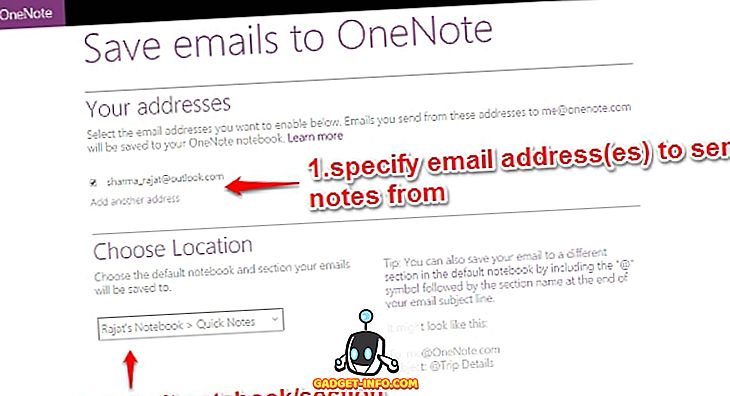
Чрезвычайно полезная функция, представленная в последней версии OneNote 2016, позволяет сохранять содержимое, отправленное по электронной почте с настроенного адреса электронной почты, непосредственно в один из предварительно заданных ноутбуков. Для этого сначала необходимо настроить адрес электронной почты в онлайн-настройках OneNote. Обычно это электронная почта, связанная с учетной записью Microsoft, которую вы используете для входа в OneNote, но вы также можете использовать любой другой адрес электронной почты. После этого любой контент, отправленный с настроенного адреса электронной почты на [защищенный адрес электронной почты] будет автоматически сохранен в указанной вами записной книжке OneNote. Узнайте больше здесь.
Сохранить веб-контент с помощью расширения Clipper / Bookmarklet
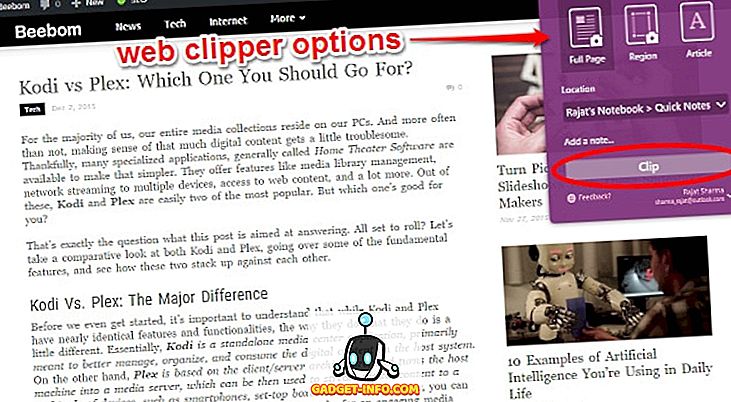
Часто бывает, что вы сталкиваетесь с интересным постом в блоге или даже целой веб-страницей в Интернете и хотите сохранить его для дальнейшего использования. С помощью расширения для веб-клиперов OneNote (для Chrome) и букмарклета (для Internet Explorer) вы сможете прогуляться по парку. После того, как вы установили их и вошли в них, используя учетную запись Microsoft, связанную с вашей учетной записью OneNote, все это делается одним или двумя щелчками мыши. Перейдите на веб-страницу, которую вы хотите сохранить в OneNote, и щелкните расширение / букмарклет. Веб-страница будет немедленно сохранена в быстрых заметках раздел. Клиппер даже позволяет сохранять выбранные регионы на веб-странице и может очищать статьи, удаляя дополнительные изображения и т. Д.
Аннотируйте веб-страницы в Microsoft Edge и сохраняйте их в OneNote
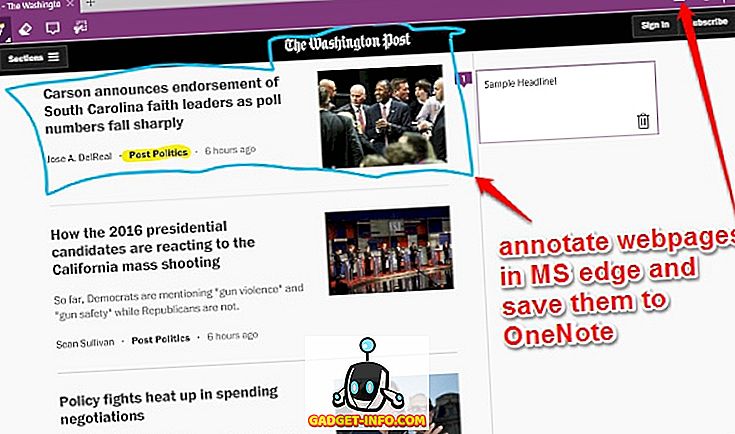
Качаем последнюю и самую лучшую Windows 10? Тогда есть вероятность, что вы также используете (даже время от времени) новый веб-браузер Microsoft Edge, который поставляется с ним. Если это так, вы полюбите OneNote еще больше. Это потому, что Microsoft Edge позволяет аннотировать веб-страницы с помощью встроенного пера и маркера.
инструменты, которые затем можно сохранить в OneNote одним щелчком мыши. Вы даже можете обрезать выбранные регионы на веб-страницах и вводить напечатанные заметки на них в любом месте, прежде чем сохранять их в OneNote.
Расширьте функциональность OneNote еще больше с помощью плагинов
Очевидно, что OneNote содержит целый ряд впечатляющих функций. Но даже если этого недостаточно, вы можете сделать его немного более удивительным, добавив в него действительно классные плагины / дополнения. Одним из них является Onetastic, бесплатный плагин, который добавляет массу функций, таких как макросы, просмотр календаря и многое другое, в OneNote.
И если вы не возражаете против того, чтобы рассуждать о каких-то издевательствах, вы также можете проверить коллекцию платных плагинов OneNote Gem. Хотите еще больше? Взгляните на некоторые популярные приложения OneNote. Хотя они технически не являются подключаемыми модулями, они могут интегрироваться с OneNote и сделать его еще более привлекательным по ряду причин.
Навигация лучше с помощью сочетаний клавиш
Вам понравится невероятный диапазон сочетаний клавиш, предоставляемых OneNote. Почти все, от создания заметок до применения тегов можно сделать с помощью нескольких нажатий клавиш. Некоторые из важных сочетаний клавиш перечислены ниже:
- Ctrl + Shift + M — открыть небольшое окно OneNote, чтобы создать sidenote.
- Shift + F10 — вызвать контекстное меню для любой заметки, вкладки или любого другого объекта, который в данный момент имеет фокус.
- Alt + N, F — Вставить документ или файл на текущей странице.
- Alt + = — Запустить математическое уравнение или преобразовать выбранный текст в математическое уравнение.
- Ctrl + 0 — Удалить все теги заметок из выбранных заметок.
И еще много. Ознакомьтесь с полным списком сочетаний клавиш OneNote 2016.
Создание связанных заметок для упрощения навигации
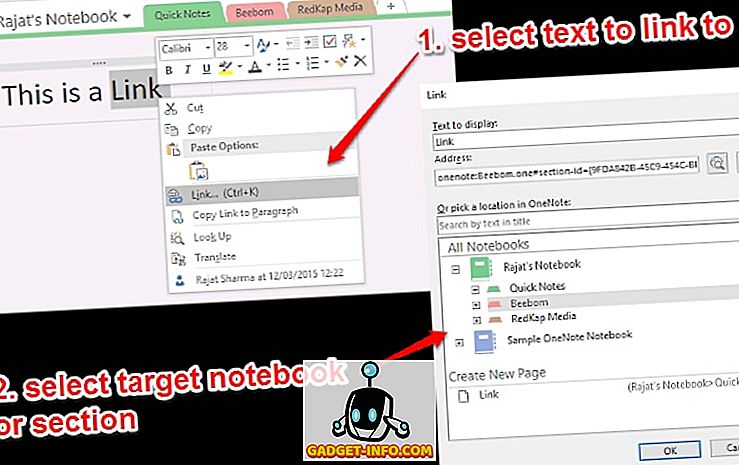
Обычно все современные текстовые редакторы позволяют связывать определенное слово, предложение и т. Д. С такими элементами, как URL-адреса и адреса электронной почты. Тем не менее, OneNote идет дальше, позволяя вам создать что-то под названием « Связанные заметки» .
По сути, это означает, что вы можете добавить любой текст на странице записной книжки, а затем связать его с другой страницей или разделом в той же или совершенно другой записной книжке. Это делает навигацию между различными подэлементами OneNote легкой и почти как работа в Интернете. Для этого выделите текстовый блок для ссылки, щелкните по нему правой кнопкой мыши и выберите ссылку вариант . Теперь вы можете указать страницу, раздел, блокнот и т. Д., Которые будут связаны с этим текстом. Разве это не удивительно?
Доступность платформы
Как бы ни был удивителен набор функций повышения производительности OneNote, он будет бесполезен, если вы не сможете создавать / получать доступ к заметкам из любого места. К счастью, впечатляющая межплатформенная доступность OneNote гарантирует, что вы сможете работать более продуктивно на работе в любое время и в любом месте, будь то ваш компьютер, смартфон или даже работа в Интернете.
Доступность: Windows, Mac (Desktop); iOS, Android, Windows Phone, Магазин Windows, Amazon Kindle Store (для мобильных устройств); Web Clipper, Chromebook (веб и другие платформы).
Заключение
С непрерывным потоком разнообразного цифрового контента, с которым нам приходится сталкиваться почти ежедневно, не всегда легко поддерживать все эти важные сохраненные веб-страницы, аудиозаписи, изображения проектов и т. Д. Тщательно управляемыми и организованными. Но благодаря Microsoft OneNote и его невероятным навыкам ведения заметок и управления вам на самом деле нет необходимости.
И теперь вы знаете, начать с этим не так уж сложно. Так что попробуйте, и посмотрите, как у вас все получается. Знаете другие инструменты повышения производительности, подобные OneNote? Не забудьте упомянуть их в комментариях ниже.
Источник: ru.gadget-info.com
Обучение работе с OneNote
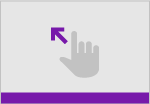
Изучите преимущества подписки, просмотрите учебные курсы, узнайте, как защитить свое устройство и т. д.




В сообществах можно задавать вопросы и отвечать на них, отправлять отзывы и консультироваться с экспертами разных профилей.
Источник: support.microsoft.com
3 способа использования Microsoft OneNote, которые сделают вас эффективнее

Здравствуйте, друзья!
В этой статье я расскажу о программе Microsoft OneNote, благодаря которой вы:
- сможете упорядочить все ваши многочисленные и бесчисленные листочки, клочочки, файлики с записями, памятками, заметками. При этом вы сможете не только делать заметки и хранить их, но и быстро мгновенно находить. Microsoft OneNote – это лучшая записная книжка в мире!
- избавитесь от проблемы связанной с долгим и мучительным процессом – когда вы пытаетесь вспомнить, куда же положили нужный вам файл на жестком диске. При этом функция поиска Windows не очень помогает. А вот с Microsoft OneNote вы сможете находить нужную информацию на вашем компьютере мгновенно,
- сможете наконец-то осваивать учебный материал по схеме: один (. ) раз прочел/или просмотрел видеоматериал = усвоил = применил. А не по схеме: 3 раза прочел = 0,1% запомнил = через месяц всё забыл = в итоге бездарно «слил» 8-10 часов своего бесценного времени жизни.
Не могу удержаться от восторженных восклицаний (что со мной бывает редко). Итак: Microsoft OneNote — супер-инструмент.
Прежде краткий обзор. Для тех, кто мало знаком или совсем не знаком с OneNote
OneNote входит в состав любого пакета программ Microsoft Office – от Домашнего до Профессионального. Уже более 11 лет. И с каждым годом становится всё удобнее и удобнее. Странно, что люди до сих пор плохо знают о том, какую пользу они могли бы получить от OneNote. Вот некоторые, самые выдающиеся особенности этой супер-программы:
- OneNote по-сути является электронным аналогом записной книжки. Но особенность в многоуровневом построении блоков информации. Проще говоря, OneNote это не просто записная книжка, а пакет записных книжек. В програмее можно создавать какое угодно количество записных книжек. А в них, в свою очередь делать какое угодно количество разделов, а в разделах – страниц. Очень удобная навигация. Книжки выложены вертикально слева. Разделы горизонтально сверху, разноцветными ярлычками. Страницы выложены в столбик вертикально справа.

- На страницу можно переносить всё, что хочешь: печатать текст, вставлять картинки, фото, аудиофайлы, видеофайлы. Их можно просто перетаскивать мышью из любого приложения в OneNote.
- Весь контент можно вставлять в любое место страницы. Похоже как будто страница, это флипчарт, доска, на любое место которой вы «кидаете» фото, видео, текст, любую информацию.

Можно провести встречу. Одновременно писать ее на видео прямо в OneNote. После встречи рядом с видеоокошком создать запись с основными итогами встречи, если нужно – ещё и график и таблицу. - В OneNote предельно быстрый и удобный поиск. Ищет всё во всём: текст на картинках (!), аудио и видео, не говоря уже о рукописных (!) (введенных с сенсорного экрана) заметках. OneNote считывает ваш почерк напрямую, без преобразования в текст. Хотите перевести ваш почерк в компьютерный текст – тоже без проблем.
- OneNote можно связать с любыми браузерами, с MS Outlook и другими программами Microsoft Office.
- Вы не поверите, но эта, одна из лучших программ Microsoft с 2014 года стала БЕСПЛАТНОЙ! Вот ссылка: Microsoft OneNote — бери, скачивай и устанавливай, так сказать невозбранно.
Это, конечно, совершенно общий обзор. В интернете масса статьей и мануалов по Microsoft OneNote, но, поверьте, начать пользоваться ей можно и лучше сразу. Не читая инструкции. Просто скачать, установить и запустить. И можно пользоваться.
А в дальнейшем уже почитывать и удивляться, что, вот, надо же — не знал, а оказывается…)))
А теперь расскажу о самой пользе от продукта — о применении. На своем примере. Как я использую Microsoft OneNote. Расскажу том, что вам даст эта программа полезного для комфорта, эффективности и успеха в жизни.
Порядок в записях = порядок в мыслях = эффективность в делах
Не достали ещё стикеры, расклеенные по всем углам комнаты и монитора?
Не надоели бесчисленные бумажные и электронные кривые записные книжки?
Microsoft OneNote позволяет собрать всё в одном и даже синхронизировать себя самое со всеми вашими устройствами – ноутбуком, смартфоном, планшетом.
Как это получилось у меня лично?
Вот этот скриншот ещё раз:

Завел три книжки: Личная, Рабочая, и алфавитная.
Личная
В Личной завел разделы в которых пишу всё, что не относится к работе, но относится к одной из областей жизни. Например, занятия цигуном. Здесь советы, конспекты (о них далее), некоторые замечания по упражнениям, переписка с мастерами (спокойно! – на русском — китайский не выучил ).
Здесь же рецепты – в выходные люблю иногда приготовить что-нибудь эдакое и порадовать семью и гостей.
Здесь же записи, заметки и статьи на культурные, религиоведческие, философские темы. Не будешь развиваться в различных сферах – есть риск стать высококлассным узкопрофессиональным балбесом. И, кстати, в итоге, узконаправленность же станет тормозом развития и в профессиональной сфере.
Рекомендую завести раздел «Где что лежит». Немного педантичности сэкономит вам в итоге часы на поиски нужной вещи.
Смотрите, на каждый объект заведена страничка в которой есть перечень того, ЧТО там хранится.

Совет: Обязательно заведите коробку типа STUFF (разное, барахло). У всех есть куча вещей, которые сложно поддаются или вовсе не поддаются какой-либо классификации. Или настолько разнородных. что заводить под каждую классификацию отдельную коробку – коробок и места в доме не напасешься. Вот все такие вещи я кладу прямо навалом в одну коробку STUFF. А чтобы не копаться в ней каждый раз – записываю эту вещь за этой коробкой.
Что в итоге? В итоге, когда мне нужно вспомнить, где лежит та или иная вещь: адаптер, сувенир, шнур, переходник, гаджет – я просто вбиваю его в поисковое окошко Microsoft OneNote и через секунду уже всё знаю.
Рабочая
В рабочей книжке завел разделы соответствующие проектам, которые веду или вел. Вот, смотрите скриншот. Станет понятно, ЧТО я имею в виду, под словом ПРОЕКТЫ:
![]()
Алфавитная
В этой записной книжке Microsoft OneNote хранится всё остальное: справочная информация, конспекты, вырезки, подборки. Всё, что невозможно отнести либо к одному конкретному проекту в Рабочей папке, либо к любому разделу в Личной.
![]()
Что интересно
Примерно 80% информации я ищу не кликая по книжкам, разделам и страницам, а просто ввожу в поиск Microsoft OneNote нужное словосочетание. Программа тут же выдает несколько страниц. Остается либо уточнить фразу поиска, либо прокликать по страничкам, если их 1-3. Всё про всё занимает секунды.
Совет: сразу заложите себе в память, что в 80% случаев вы будете искать в своем Microsoft OneNote. А раз так, то делайте все заголовки так, чтобы потом можно было вспомнить, по каким ключевым словам можно найти. Например, пишите не «онлайн-косультант», а «онлайн-консультант online консультант». Кто вас знает, как вам через пару месяцев вспомнится это название. То есть, как вы решите его написать в поле поиска – кириллицей или латиницей?
Спросите у Microsoft OneNote, где лежит нужный файл
Не знаю как кому, а мне лениво запоминать, где лежат разнородные файлы, к которым я обращаюсь не ежедневно. О чем речь? Ну вот, я, например, хочу фиксировать на какую из моих рекламных кампаний в Яндекс.Директе сколько расходуется денег. Где это удобно фиксировать, в какой программе? Можно в самом Microsoft OneNote, а можно и в Excel.
Завел книгу Excel. Сохранил на жестком диске. Раз в две недели, когда кончаются деньги на общем счете Яндекс.Директа пополняю его и разношу расходы по кампаниям. Ну и где этот файл?
А нет проблем. Microsoft OneNote у меня открыт всегда. Перехожу в него и в строку поиска ввожу слово директ и вот. Делов-то.
Или, еще пример. Почему-то Сбербанк не любит баловать своих пластиково-карточных клиентов подробной информацией о транзакциях через Сербанк-онлайн. Поэтому приходится фиксировать, кому перечислял и от кого получал. Тоже файл Excel нужен. Вот также вводим в строку поиска слово Сбербанк и в то же мгновение получаем доступ к файлу.
Скажете, а что с памятью? Неужели нельзя запомнить, где лежит этот файл?
Друзья. Еще раз смотрим сюда.
![]()
Это не все текущие проекты.
На каждом из них может висеть 1-2-3 вот таких подобных контрольных учетных файла. Итого у меня на жестком диске их десятка 3. Мне, что, больше нечего запоминать? Конечно есть. Энштейн вон, свой номер телефона не помнил. Говорил, что, мол, незачем, раз он у меня записан.
Я не Энштейн (и это хорошо), поэтому свой номер телефона помню, но считаю лишним перегружать память запоминанием расположения на диске текущих контрольных файлов. Для этого есть Microsoft OneNote.
Доказывать, вроде, никому не нужно, что учиться = очень важно. Но, на всякий случай, повторим, почему учиться важно:
- держишься в трендах,
- профилактируешься от Альцгеймера и склероза,
- держишь в тонусе и развиваешь синтезирующий аппарат мозга,
- расширяешь горизонты мира и свои возможности,
- получаешь дополнительные бонусы от жизни,
- поддерживаешь и развиваешь свой профессионализм, что равно росту доходов,
- и так далее, и тому подобное.
Список продолжите сами в комментах. Будет интересно посмотреть, что я упустил.
Но, ёлы-палы, почему среди моих знакомых только единицы, которые понимание важности непрерывного обучения подтверждают практикой?!
А у вас много друзей и знакомых, которые непрерывно учатся? То-то.
Понятно – учиться нелегко. Это требует усилий, а человек стремится в одну и ту же единицу времени потратить как можно меньшее количество энергии.
Типа: лучше идти, чем бежать — лучше стоять, чем идти — лучше сидеть, чем стоять — ну и понятно, что дальше.
И ещё одна причина состоит в том, что результат обучения кажется людям неадекватным вложенным усилиям. Один-два таких негативных опыта и всё закрепляется на уровне условного рефлекса собаки Павлова: учиться бессмысленно, потому что усилий много, а результат слабенький.

И они правы?
А выход прост. Учиться нужно уметь . То есть нужно уметь за минимальное время получать максимум от обучения. Это значит, что за минимальное время нужно:
- узнать максимально много,
- не забыть в дальнейшем узнанное,
- применить вовремя и в максимально возможном объеме.
Вот тогда результат учебы порадует.
Есть способ обучения, который удовлетворяет этим условиям?
Конечно есть. И он давно известен – это конспектирование.
Во-первых, ты запоминаешь, когда пишешь конспект.
Во-вторых, ты в нужный момент, когда тебе эти знания понадобились, немножко загодя, открываешь конспект и быстро просматриваешь его. Буквально за минуту-три всё, что учил чудесным образом вспоминается, оживает в сознании, актуализируется. И вот ты уже применяешь всё это. Круто и эффективно.
И получаешь результат, которые стимулирует тебя учиться и далее.
Так вот, Microsoft OneNote это самый эффективный из всех известных инструментов для ведения конспектов. Особенно, когда материал на видео. Особенно, когда в материале много визуально-важных моментов. Которые можно/нужно сохранять в виде сриншотов.
Вот как это может выглядеть, на примере.
Очень эффективно применение Microsoft OneNote при конспектировании с видео:
- семинаров по любым сферам с большим количеством визуально-важных материалов: таблицы, формулы, графики, примеры работ,
- массаж,
- спортивные техники, единоборства.
Скачивайте и устанавливайте себе Microsoft OneNote и получайте удовольствие от процессов.
Подпишитесь, чтобы не пропустить ближайшие материалы блога:
- Обзор правильной главной страницы сайта, который ПРОДАЕТ
- Как сделать, чтобы у вас покупали больше
- Есть ли прок от услуг консультанта по продажам или напрасная трата денег?
Источник: sidorevich.ru